Todo lo que necesitas saber: cómo publicar un GIF en Instagram [con imágenes en cada paso]
Instagram es una aplicación de redes sociales famosa en la actualidad. Los usuarios pueden compartir historias y subir fotos para su feed. También se utiliza para comunicarse con sus seres queridos y amigos mediante GIF. Sin embargo, ¿Instagram publica GIF? Saber cómo subir un GIF en Instagram y aprende cuál es el mejor creador de GIF leyendo la publicación de hoy.
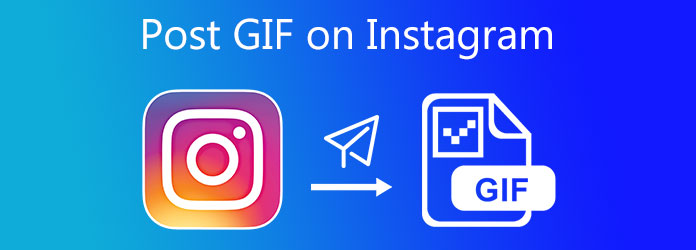
¿Puedes subir GIF en Instagram? En su estado actual, Instagram no es el más adecuado para publicar GIF instantáneamente en su feed y no puede crear sus GIF desde la aplicación Instagram. Si desea publicar un GIF en Instagram, utilizar una aplicación de terceros es el método más rápido y conveniente. Puede utilizar la aplicación GIPHY como la opción más adecuada.
Convertidor de vídeo definitivo es más que una simple herramienta de conversión. Te permite crear tu GIF animado. Puedes crear un GIF para Instagram utilizando GIF Maker en el kit Toolbox; Puede aplicar texto, agregar filtros y marcas de agua en el GIF. La característica interesante de la herramienta es que también puedes convertir el GIF animado a diferentes formatos de salida como MP4, MOV, FLV y más. Eche un vistazo a las formas de crear GIF para Instagram al instante.
Características clave
Ejecute GIF Maker en el escritorio
Para comenzar, haga clic en los botones de descarga de arriba para obtener Video Converter Ultimate. Alternativamente, puede ir a la página del creador de GIF e instalar el software en su computadora.
Seleccione el creador de GIF
Después de iniciar el programa, navegue hasta el Caja de herramientas pestaña de la barra de menú y seleccione la Creador de GIF de la lista de herramientas de edición que se muestran en la interfaz.

Agrega un video para hacer un GIF

Cuando haces clic en el Creador de GIF , será llevado a otra página para cargar su archivo multimedia. Tiene la opción de seleccionar Video a GIF o Foto a GIF. Sin embargo, en esta guía, Vídeo a GIF Se elige porque crearemos GIF a partir de vídeo. Ahora puedes importar el archivo de vídeo que deseas convertir al formato GIF.
Haga clic en la animación en bucle
Siempre verifique si el Animación en bucle La función se activa después de importar un vídeo. Básicamente, significa que el GIF duplicará el vídeo.
Nota: Tenga en cuenta que el GIF no parecerá un bucle si la animación en bucle está desactivada. Resultará ser solo un video simple sin ninguna animación.

Editar el GIF animado
Puedes hacer que el gif sea más atractivo antes de convertirlo aplicándole efectos primero. presione el Editar botón, que se encuentra cerca del Avance panel. A continuación, puede elegir entre varios filtros en el Filtrossección y luego ajustar el contraste, la densidad, la nitidez y el tono del GIF en la Efecto básico sección. Hacer clic DE ACUERDO cuando haya terminado de realizar los cambios en el archivo.

Exportar el GIF
Finalmente, haga clic en el Generar GIF para transferir el GIF animado a su computadora. ¡Ahora es posible reproducir el GIF y compartirlo en tus cuentas de redes sociales!

GIPHY proporciona solo una solución para convertir cualquier GIF en un archivo mp4 de 15 segundos con un bucle perfecto que puedes publicar directamente en Instagram.
A. Usando la aplicación GIPHY
Inicie la aplicación Giphy en su teléfono. Navega por el Avión botón cerca del GIF. Después de tocar este botón, verá diferentes cuentas de redes sociales, luego haga clic en Instagram.
Al hacer clic en la aplicación, se abrirá instantáneamente Instagram. Entonces tienes dos opciones. Puedes agregar un GIF como publicación en tu feed o agregar un GIF a tu historia de Instagram.
Si has elegido el Alimentar, se insertará un GIF en bucle de 15 segundos en una publicación. Entonces, si seleccionó el Historia, un GIF en bucle de 15 segundos te dirigirá al Creación de historias herramientas.
B. En el escritorio
Abra un navegador y vaya al sitio web principal de Giphy, seleccione el GIF deseado que desea publicar en Instagram. Después de seleccionarlo, será dirigido a la página de detalles, presione el Compartiry haga clic en Instagram icono.
Aparecerá una ventana emergente con un correo electrónico cuando presiones el botón de Instagram. Escriba su cuenta de correo electrónico y seleccione Enviar.
Giphy te enviará un correo electrónico. Ahora, descárgalo en tu teléfono y publica el GIF en tu cuenta de Instagram.
Con Video Converter Ultimate, puedes convertir instantáneamente GIF a video en poco tiempo. Mire los pasos a continuación para transformar el GIF animado en un video.
Para configurar las cosas primero, inicie Video Converter Ultimate en su escritorio. Al iniciar, elija el Convertidor pestaña en la barra de menú superior.
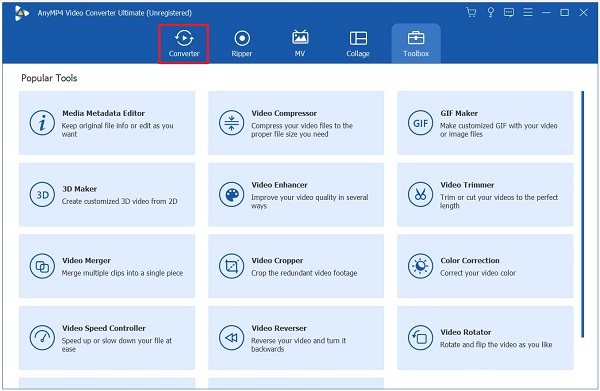
A continuación, agregue el GIF de la carpeta presionando el botón Más (+) botón.
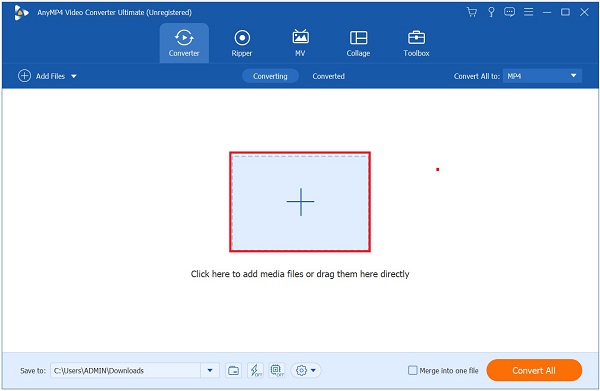
Convierta el GIF a vídeo haciendo clic en Formato icono, marcando el Video > MP4 y seleccionando el Lo mismo que la fuente botón.
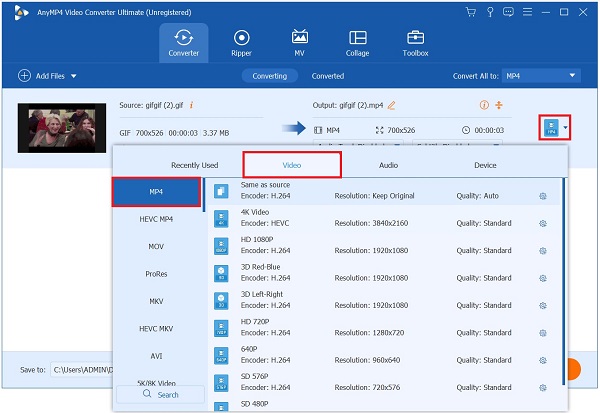
Después de eso, guarde todos los cambios presionando el botón Convertir todo botón.
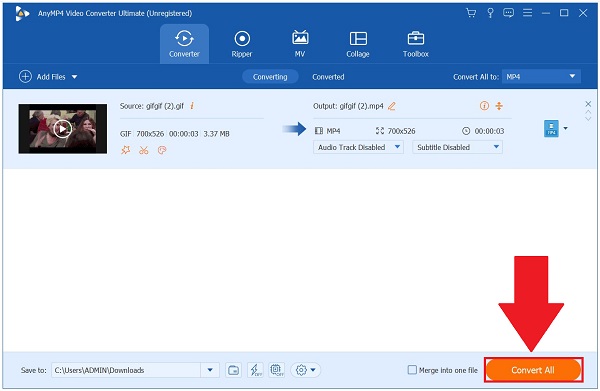
Finalmente, haga clic en el Convertido pestaña y localice el Carpeta icono para obtener una vista previa del vídeo en su escritorio. Ahora, puede reproducir el video en su carpeta de destino original.
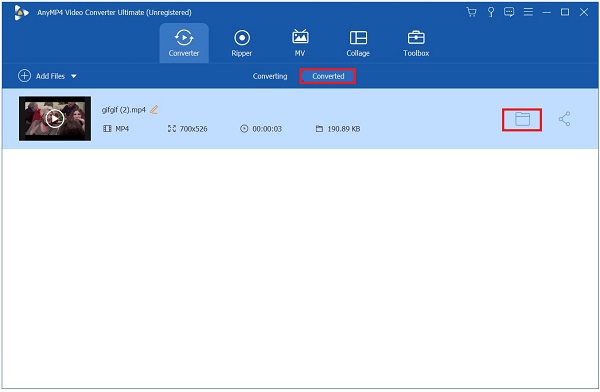
Para comenzar, toque la aplicación Instagram e iníciela en su teléfono. Localice el Más (+) y seleccione el Historia icono.
Al golpear el Historia , elija la foto que desee utilizar en su Historia.
Después de eso, presione el Pegatina icono y busque el GIF sección
Elige el preferido GIF quieres agregar a tu foto.
Después de agregar, ahora puede presionar el botón Tu historia y deja que tus amigos vean tu foto con un GIF animado.
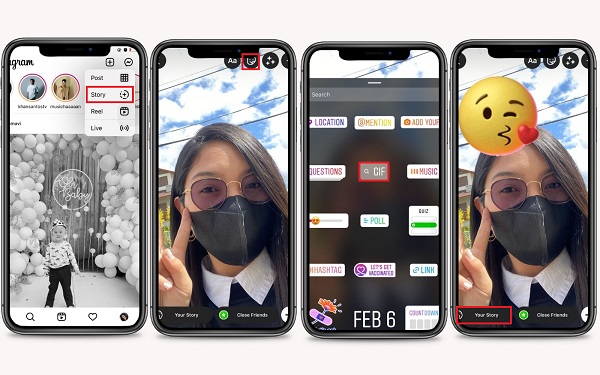
Primero, golpea el Mensaje botón en la esquina superior derecha de la pantalla.
Al hacer clic, navegue por el Enviar botón cerca del Videollamada botón. Escriba el nombre de usuario al que desea enviar un GIF animado.
Después de elegir el nombre de usuario al que desea enviar un GIF, haga clic en Charlar para dirigirte a tu cuadro de conversación.
A continuación, presione el GIF botón entre el Imagen y Navegación iconos. Ahora, busque el GIF deseado y toque para enviarlo rápidamente.
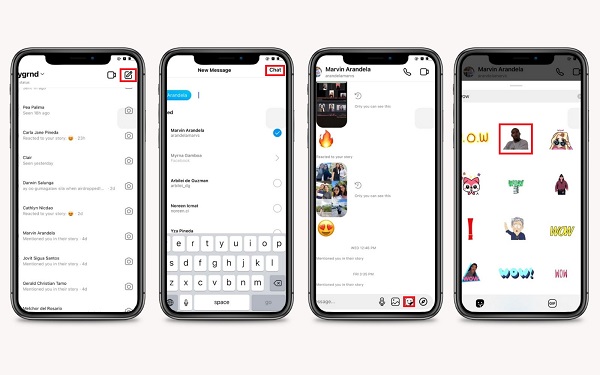
Lectura extendida
Cómo editar un GIF: aprenda las formas con los mejores editores de GIF
Cómo hacer GIF a partir de imágenes con los 5 mejores creadores de GIF
¿Es posible convertir el GIF a MP4 en Instagram?
¡Definitivamente sí! Mediante el uso de una aplicación de terceros. Puede utilizar Video Converter Ultimate, importar su archivo en el Más (+) , elija MP4 como formato multimedia deseado y expórtelo de inmediato presionando el botón Convertir todo botón.
¿Puedo agregar GIF en mis carretes de Instagram?
Sí tu puedes. Todo lo que debes hacer es elegir el Animación en la pantalla y agrega el GIF preferido en tus carretes.
¿Por qué no puedo subir GIF a Instagram?
No puedes simplemente publicar un GIF en Instagram a menos que uses una aplicación de terceros. Sin embargo, debido a que los desarrolladores mejoran constantemente la herramienta, puedes agregar un GIF a tu publicación haciendo clic en el botón Giphy GIF.
¡Eso es todo al respecto! Hemos cubierto todo, desde cómo subir un GIF a Instagram, así como también cómo hacer tu GIF animado con Convertidor de vídeo definitivo. Creemos que esta publicación de blog le ha resultado útil en sus necesidades de carga. ¡Puedes probar la herramienta tú mismo descargándola!
Más lectura
Los 3 mejores métodos gratuitos para convertir archivos animados GIF a AVI en línea
¿Quieres convertir tu archivo animado de GIF a AVI? Estás en el lugar correcto ya que esta es una guía concreta.
Tutorial práctico para convertir GIF a MP4 en PC/Mac/iOS/Android
¿Cómo convertir imágenes GIF a vídeos MOV? Aquí hay cinco métodos para completar el trabajo en Windows, Mac y en línea sin conocimientos técnicos.
Los 8 mejores redimensionadores de GIF animados en Windows, Mac OS X y en línea
Para cambiar el tamaño de una imagen GIF de forma gratuita y sencilla, puede explorar la mejor opción leyendo nuestra lista principal de redimensionadores de GIF en PC, Mac y en línea.
Las 5 mejores formas de convertir GIF a videos MOV en computadoras de escritorio y en línea
¿Cómo convertir imágenes GIF a vídeos MOV? Aquí hay cinco métodos para completar el trabajo en Windows, Mac y en línea sin conocimientos técnicos.